Закладка "Новинки"
Матеріал з Інструкція користувача
(!) IN PROGRESS \ ПРОЦЕС ТА ДОКУМЕНТ НА ЕТАПІ РОЗРОБКИ
_________________________________________________________
При переході на закладку "Новинки", Ви маєте можливість вказати у формі заявки на створення артикула, основні дані по товару, що дасть змогу подати заявку на введення нового продукту у систему "Фоззі".
Закладка "Новинки" складається з блоку керування відображенням новинок у заявці, шапки закладки та трьох вкладок: "Основні дані", "Логістичні дані" і "Тара та упаковка".
БЛОК КЕРУВАННЯ ВІДОБРАЖЕННЯМ НОВИНОК У ЗАЯВЦІ
З метою керування списком новинок у рамках одної заявки передбачено можливість додавати, дублювати та видаляти новинки. При дублюванні новинки виконується копіювання усіх заповнених полів форми, що істотно пришвидшить процес створення заявки.
Для того щоб ДОДАТИ новинку у заявку необхідно:
1. У блоці керуванням списком новинок натисніть кнопку "Додати" (Малюнок 4.9).
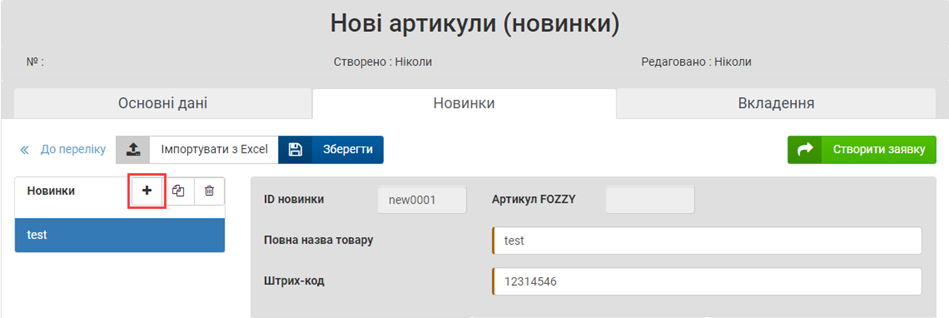
Малюнок 4.9 - Додавання новинки
2. У додатковому вікні, що відкриється, вкажіть інформацію по артикулу:
- "Повна назва товару" - у полі потрібно вказати повну назву артикула.
Поле обов'язкове до заповнення!
- "Штрих-код" - вкажіть у полі штрихкод одиниці товару, або штришкод ящика, якщо товар ваговий.
Вимоги до штрихкоду:
- Мінімум 8 символів, максимум - 14.
- Значення має складатися лише з числових символів.
- Заборонено введення "нульових" значень (наприклад, 00000000). Такий штрихкод є недійсним.
- Автоматично виконується перевірка контрольної суми штрихкоду.
У процесі введення штрихкоду виконується перевірка його коректності. У разі виявлення помилок, текстове повідомлення щодо помилки автоматично буде відображено під полем вводу штрихкоду.
Поле обов'язкове до заповнення!
До тих пір, поки не буде коректно введено усі обов'язкові дані, кнопка "Додати" не активна (підсвічено сірим кольором).
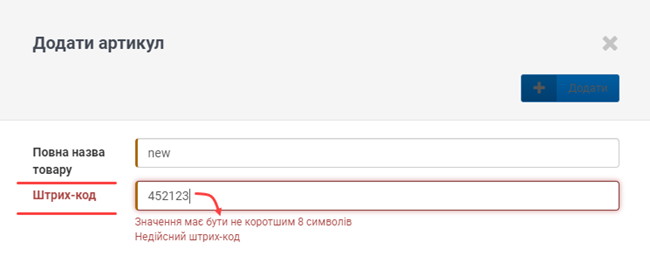
Малюнок 4.10 - Вікно додавання артикула
3. Після коректного вводу даних натисніть кнопку, яка ініціює процес додавання артикула у форму заявки - "Додати" (Малюнок 4.11).
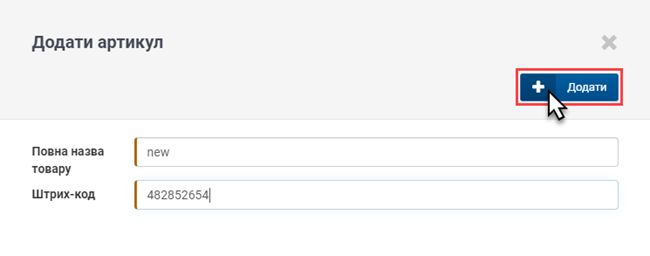
Малюнок 4.11 - Додавання артикула
4. Результатом успішного додавання артикула є його відображення у списку новинок у лівій частині форми заявки. При цьому, у формі заявки відображено присвоєне артикулу ID, та введені Вами у формі додавання артикула, назва та штрихкод (Малюнок 4.12).
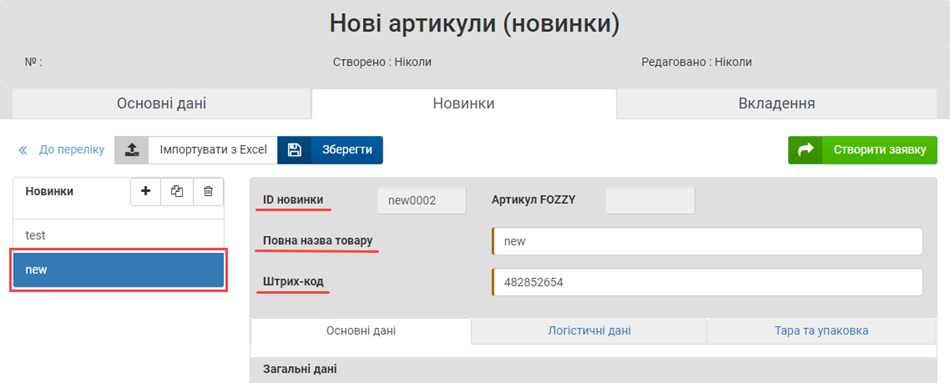
Малюнок 4.12 - Відображення новинки у формі заявки
ЗВЕРНІТЬ УВАГУ!
Якщо по ШК в рамках вказаного в чернетці ЄДРПОУ є обов'язковими дані від Listex, які додано не більше ніж 60 днів від поточної дати, після натискання кнопки "Додати" будуть автоматично завантажені дані в поля форми.
Поля форми з даними від Listex заблоковано до редагування.
Результатом успішного завантаження даних від Listex є відображення інформаційного повідомлення: "Дані з Listex успішно завантажено".

У випадку, коли умови по вказаному в чернетці ЄДРПОУ і даті додавання даних в Listex не дотримано, при спробі додати новинку, буде відображено повідомлення про помилку: "Актуальні дані від Listex не знайдено. Зверніться до оператора каталогу тел. <Номер телефону> , E-mail <ел.адреса>.
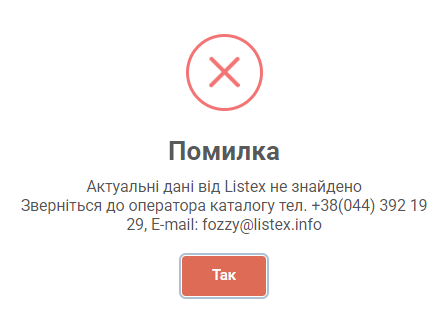
ПЕРЕВІРКИ:
1.

2.

Для того щоб ДУБЛЮВАТИ новинку необхідно:
1. У списку новинок вибрати ту, яку потрібно скопіювати і натиснути кнопку "Дублювати" (Малюнок 4.13).
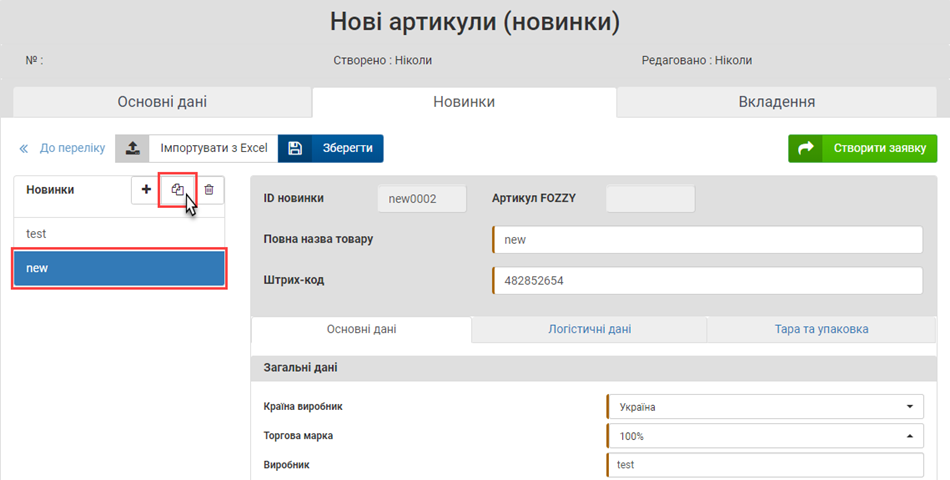
Малюнок 4.13 - Дублювання новинки
2. В результаті успішного виконання дії, у списку новинок буде відображено копію товару, при цьому продубльованими є всі поля форми, що були заповнені (Малюнок 4.14).
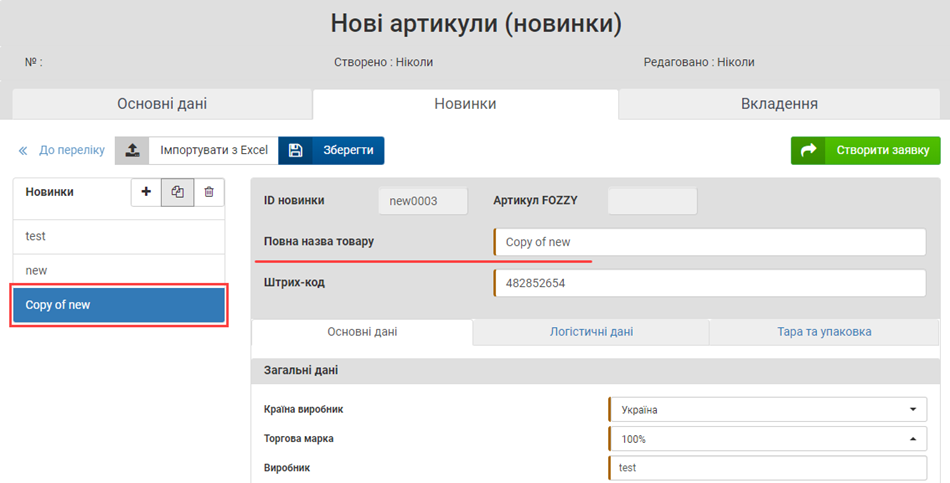
Малюнок 4.14 - Копіювання новинки
Для того щоб ВИДАЛИТИ новинку із заявки необхідно:
1. У списку новинок виберіть ту, яку буде видалено і натисніть кнопку "Видалити" (Малюнок 4.15).
2. Результатом успішного виконання дії є видалення товару зі списку.
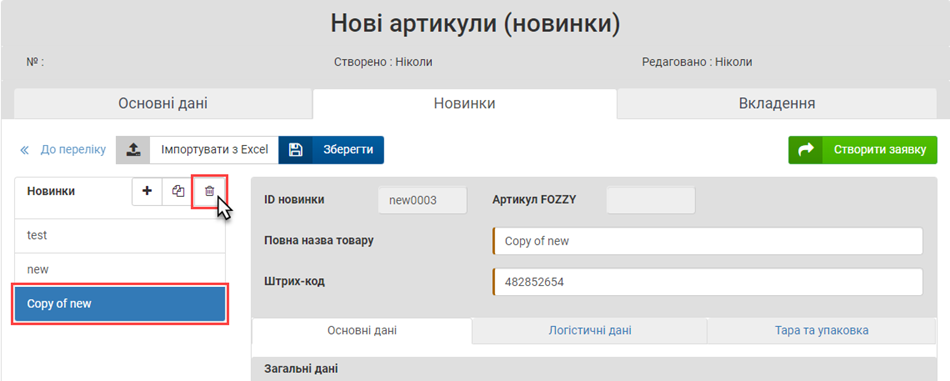
Малюнок 4.15 - Видалення новинки із списку
Закладка "Новинки" містить 3 вкладки, де потрібно вказати відповідні дані - "Основні дані", "Логістичні дані" і "Тара та упаковка". З інформацією щодо вимог до даних Ви можете ознайомитись на сторінках інструкції:
4.5. Закладка "Новинки"_"Основні дані"